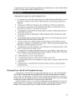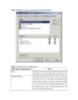MCSE win 2000 server : Quản lý ổ đĩa part 4
77
lượt xem 4
download
lượt xem 4
download
 Download
Vui lòng tải xuống để xem tài liệu đầy đủ
Download
Vui lòng tải xuống để xem tài liệu đầy đủ
Để có thêm chi tiết hơn về mỗi thiết bị phần cứng, hiện thanh sáng lên phần cứng đó và nhấp vào nút Properties ở góc bên trái của hộp hội thoại. Một hộp thoại Properties của thết bị này sẽ xuất hiện. Hình 6.11 chỉ ra một ví dụ của hộp hội thoại các thuộc tính của ổ đĩa. Nếu may mắn trạng thái thiết bị của bạn sẽ đưa ra là : “ Thiết bị đang hoạt động bình thường” Nếu thiết bị làm việc không bình thường, bạn có thể nhấp vào nút Troubleshooting Wizard tìm ra...
Chủ đề:
Bình luận(0) Đăng nhập để gửi bình luận!

CÓ THỂ BẠN MUỐN DOWNLOAD